iPhone 14 잠금 화면 위젯 추가에 대한 튜토리얼
iOS16의 경우 많은 친구들이 처음으로 잠금 화면 위젯을 떠올릴 것으로 추정됩니다. 실제로 잠금 화면 위젯은 매우 강력하기 때문에 많은 사용자가 관련 시스템을 업데이트하고 싶어하지만 그렇지 않습니다. 자신만의 위젯을 추가하는 방법을 알아보세요. 위젯이 필요하다면 와서 편집기를 사용하여 잠금 화면 위젯의 구체적인 설정 방법을 확인하세요.

iPhone 14 잠금 화면 위젯 추가에 대한 튜토리얼
방법 1
공식 위젯을 추가하는 방법
1. 휴대폰 설정에 진입한 후 [배경화면]을 클릭하세요.
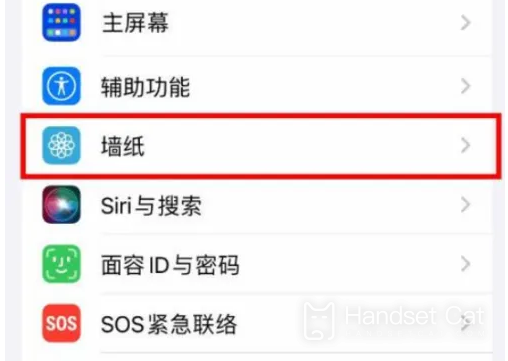
2. 잠금 화면 배경화면 아래의 [사용자 지정] 옵션을 클릭하세요.
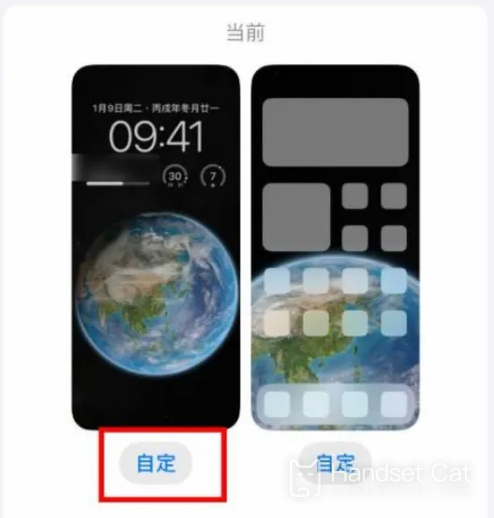
3. [위젯 추가]를 클릭하고 사용할 위젯을 선택한 후 완료를 클릭하세요.
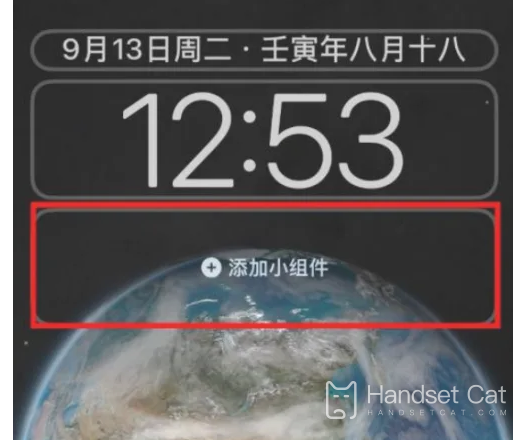
방법 2
타사 앱
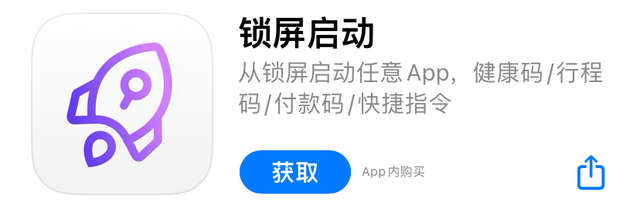
1. iOS 16 업데이트
2. 잠금화면을 다운로드하고 앱을 실행하세요.
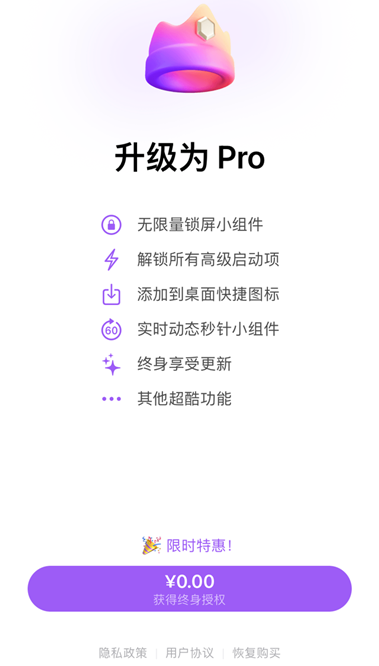
3. 0위안으로 잠금 해제, 평생 인증(시간 제한 필요) 구매
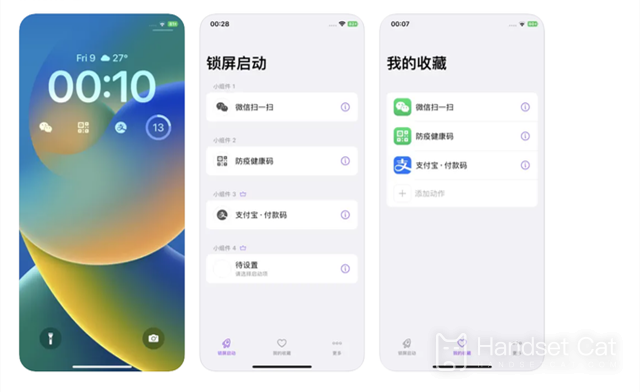
4. 소프트웨어를 열고 위젯을 클릭한 후 시작 항목을 선택합니다.
5. 필요한 위젯 앱을 선택하기만 하면 됩니다.
팁:
휴대폰 설정을 열고 이 앱의 위젯을 배경화면에 추가하세요(직접 기능 사용을 용이하게 하기 위해)
이런 방식으로 누구나 한 번의 클릭으로 건강 코드, 여행 일정표, 승차 코드를 열 수 있습니다.
위에는 아이폰 14 잠금화면 위젯 추가 튜토리얼인데, 본인의 선택에 따라 아름다움과 편리함을 동시에 얻을 수 있어 최근 많은 친구들이 아주 좋아하는 기능입니다. 필요한 사용자는 위의 단계에 따라 설정할 수 있습니다.













